
Показахме ви как да зададете разширения документсвойства или обобщена информация, които се съхраняват във вашите Word документи, заедно със свойствата, автоматично поддържани за всеки документ. Отпечатването на тази информация, ако трябва, е доста лесно да се направи.
ЗАБЕЛЕЖКА: Използвахме Word 2013, за да илюстрираме тази функция.
Отворете документа на Word, за който искате да отпечатате свойствата на документа. Щракнете върху раздела „Файл“.

На екрана на задкулисието щракнете върху „Печат“ в списъка с елементи отляво.
ЗАБЕЛЕЖКА: Можете също да натиснете „Ctrl + P“, за да влезете в екрана „Печат“.

На екрана „Печат“ в горната част на секцията „Настройки“ щракнете върху първия бутон и изберете „Информация за документа“ от секцията „Информация за документа“ на падащото меню.
ЗАБЕЛЕЖКА: Етикетът на бутона се показва като опция по подразбиране „Печат на всички страници“ (ако не сте отпечатали нищо по време на текущата сесия на Word) или каквато и опция да сте избрали последния път, когато отпечатате документ по време на текущата сесия.

Изберете желания принтер в секцията „Принтер“ и щракнете върху „Печат“.
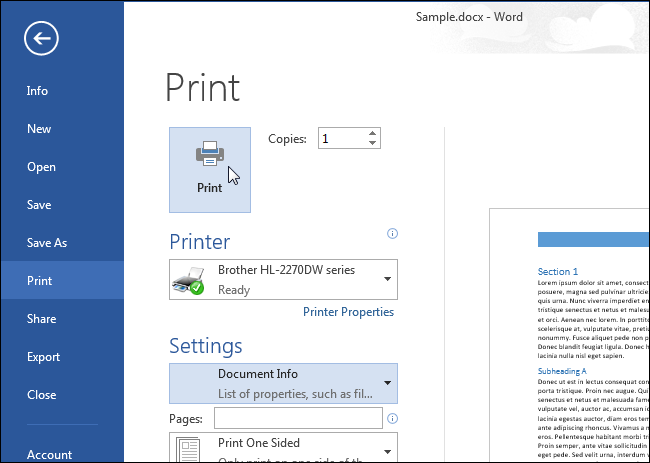
Информация като името на файла, директория, шаблон, заглавие, тема, автор, дата на създаване и датата, на която документът е бил последно запазен, се отпечатва, но съдържанието на документа не е.
Ако искате да отпечатате обобщената информация свсеки документ автоматично, има настройка, която ви позволява да направите това. Ако сте в документ, щракнете върху раздела „Файл“. Ако вече сте на екрана на задкулисието, щракнете върху „Опции“ в списъка с елементи отляво.

В диалоговия прозорец „Опции за Word“ щракнете върху „Покажи“ в списъка с елементи отляво.

В секцията „Опции за печат“ поставете отметка в квадратчето „Свойства за печат на документ“, така че да има отметка.

Щракнете върху „OK“, за да приемете промяната и затворете диалоговия прозорец „Word Options“.

Свойствата на документа вече ще бъдат отпечатани като отделна, последна страница във всеки документ, който отпечатвате.








